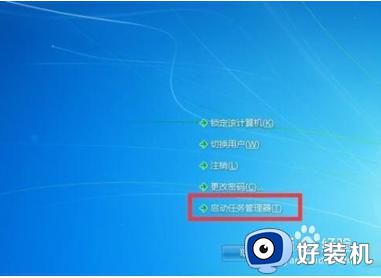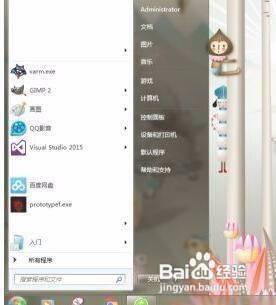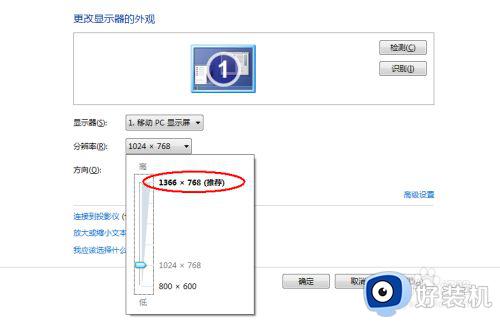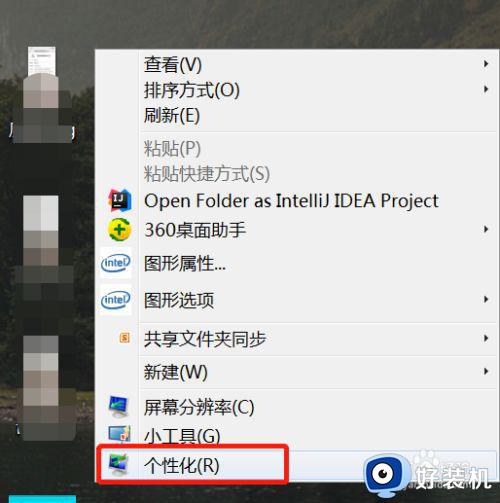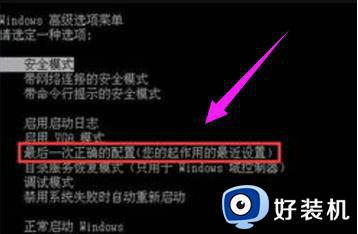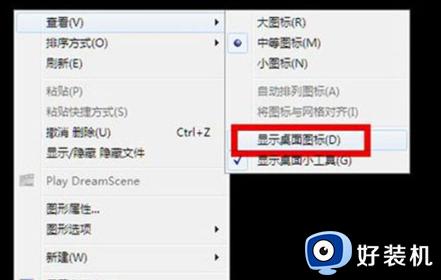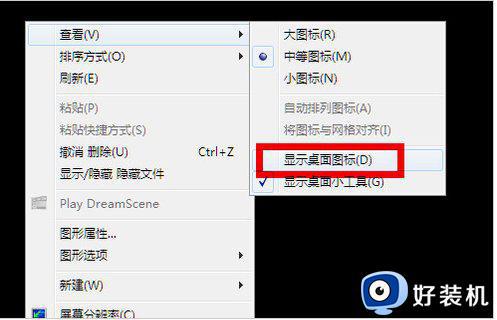w7进桌面黑屏怎么回事 w7进入系统后桌面黑屏如何解决
使用电脑时经常会因为某些原因而导致出现各种故障,例如近日就有w7系统用户在进桌面的时候,发现直接黑屏了,只有一个鼠标,不知道遇到这样的问题该怎么办,接下来小编就告诉大家w7进入系统后桌面黑屏的详细解决方法吧。
推荐:win7 64位旗舰版iso下载
具体步骤如下:
1、启动计算机时,在系统进入 Windows 启动画面前,按下 F8 键,出现操作系统多模式启动菜单后,用键盘上的方向键选择SafeMode,以安全模式启动计算机。
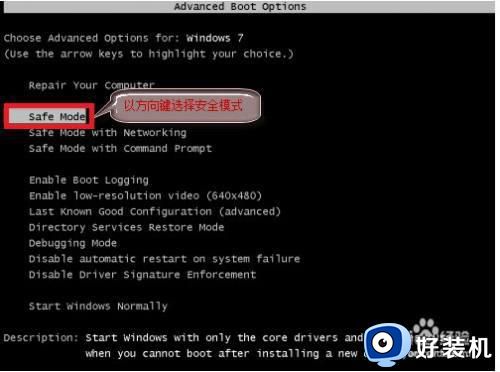
2、启动完成后,将鼠标移动到开始菜单上单击,然后在搜索框中输入regedit,按下回车键,就会打开注册表编辑器。
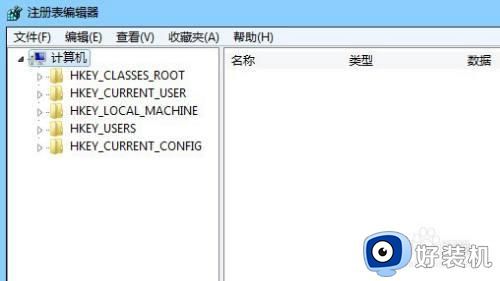
3、打开注册表编辑器后,先打开HKEY_CURRENT_USER,然后找到Software,继续打开找到Microsoft。
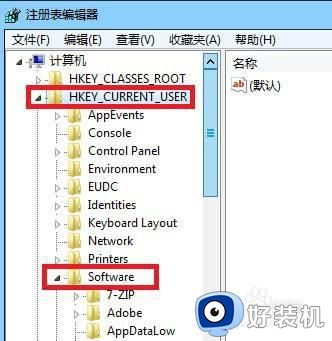
4、打开Microsoft找到Windows,打开Windows找到CurrentVersion,然后继续打开找到Policies,打开并找到System。
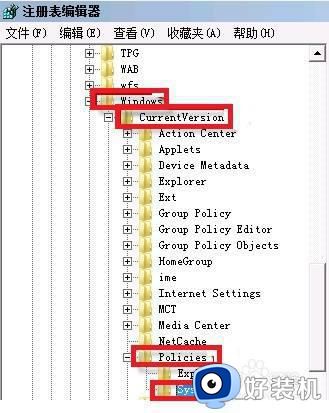
5、点击System,在左边窗口有一个 "Shell"="C:WindowsExplorer.exeC:Windowssystem32 lntsvi.exe "的字符串,然后点击它,在出现的窗口中将后面的C:Windowssystem32 lntsvi.exe部分删除,然后点击确定就可以了。
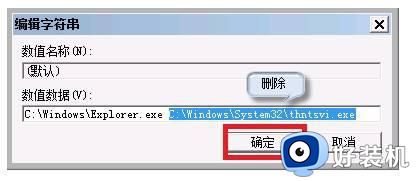
以上给大家讲解的就是w7进桌面黑屏的详细解决方法,遇到一样情况的用户们可以学习上面的方法来进行操作,更多精彩内容欢迎继续关注本站!